

Amazon Music Converter
 ホーム > Amazon Music 変換ソフト > Amazon Music Unlimited 解約
ホーム > Amazon Music 変換ソフト > Amazon Music Unlimited 解約
「Amazon Music Unlimited を利用してみたいけど、解約方法が気になる」「Amazon Music Unlimited を解約したい!どうすればいい?」「Amazon Music Unlimited を解約しようと、どうしたら解約できるのでしょうか。」君が同じ質問を持っていますか。Amazon が提供する音楽聴き放題サービスの「Amazon Music Unlimited」が1億以上の曲を提供して、いつでも解約できると呼ばれます。ただし、多くの人は、具体的にどこにどんなことがわかりません。
そのため、この記事は、Amazon Music Unlimited を解約する手順を詳しく説明します。また、Amazon Music Unlimited を解約する前の注意点と、解約後どうなるのかについても一緒に解説していきます。ご参考いただけますと幸いです。

Amazon Music Unlimited を解約する前に、以下のことに関して、予め知っておく必要があります。
Amazon Music Unlimited はサービス利用開始日から 30 日間は無料体験期間となります。体験期間中は料金が発生しませんが、体験期間が終了すると自動的に料金が発生されます。なので、必ず課金日前のタイミングで解約手続きを行ってくださいね。
はい、そうです。Android 端末の場合は、Amazon Music のアプリから解約手続きが可能です。iOS 端末は、この解約仕方に対応していません、必ず Web サイトから Amazon 公式サイトにログインして、Amazon Music Unlimited の解約・退会手続きを行って下さい。たとえアプリを削除したとしても、解約にはなりませんのことをご注意ください。
解約手順を行った直後に Amazon Music Unlimited の機能がすぐに利用できなくなるわけではないので、会員登録期間の終了日まで利用し続けることができます。
終了日以降、マイミュージックに追加した Amazon Music Unlimited の楽曲や自分で作成したプレイリストはグレーアウトされ、再生できなくなります。もちろん、オフライン再生のためのダウンロード機能とダウンロードされた曲も利用できなくなります。
Amazon Music Unlimited を解約しても、いつでも再登録することができます。ただし、再登録する場合は、30 日間の無料体験はできなくなります。
端末に Amazon Music のアプリをさ削除していなければ、再登録後、登録したマイミュージックや自分で作成したプレイリストを、解約前と同じように利用することができます。それに、前回ダウンロードした曲も聴くことができます。
Amazon から会員登録された場合は、以下の手順を使用していつでも Amazon Music Unlimited のプランをキャンセルできます。
Step 1まずは、「Amazon Music の設定」ページにアクセスしてください。
Step 2Amazon Music Unlimited の項目を確認します。
Step 3「会員資格の更新」の会員資格をキャンセルするを選択します。
Step 4「会員登録のキャンセル」画面がポップアップしてきます。ここに、キャンセルを確定します。
また、iTunes から Amazon Music Unlimited の会員登録を行った場合は、Apple のウェブサイトよりキャンセルを行ってください。
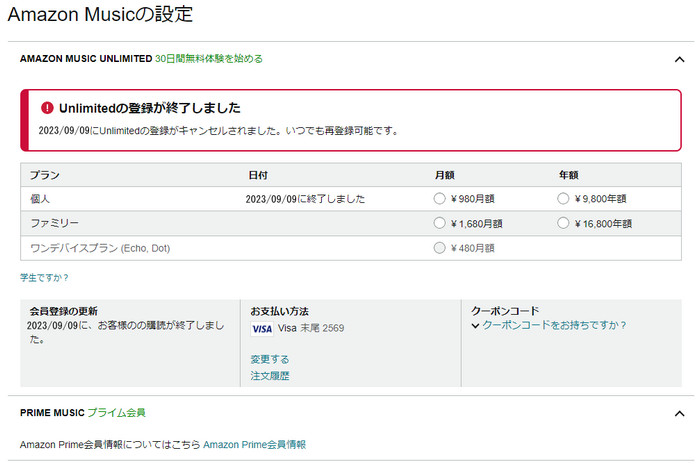
Amazon Music Unlimited を解約後しても音楽を利用し続けていく方法はないわけではありません。ここに、Amazon Music のための特別の変換ソフト「TunePat Amazon Music Converter」をお勧めします。
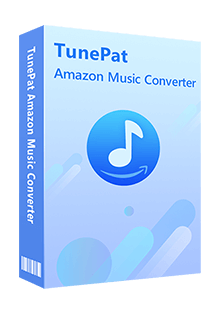
Amazon Music Converter とは、超高速の Amazon Music 変換ソフトであり、Web 版 Amazon Music を搭載し、Music Unlimited で聴ける曲を MP3/AAC にダウンロード、変換できます。(詳細を見る)
 Amazon Music Unlimited と Prime Music から音楽や、プレイリストを PC / Mac にダウンロード保存できます。
Amazon Music Unlimited と Prime Music から音楽や、プレイリストを PC / Mac にダウンロード保存できます。 MP3、AAC、WAV、FLAC 、AIFF など多種形式への変換が可能です。
MP3、AAC、WAV、FLAC 、AIFF など多種形式への変換が可能です。 劣化せず!100%オリジナル音質を保存可能。
劣化せず!100%オリジナル音質を保存可能。 曲名や、アーティスト、アルバムなど自動的にタグ付けします。
曲名や、アーティスト、アルバムなど自動的にタグ付けします。 ウィルス/アドウェアなし!100%安全と安心
ウィルス/アドウェアなし!100%安全と安心解約する前に、「TunePat Amazon Music Converter」を使って、Amazon Music Unlimited で聴ける曲や、アルバム、プレイリストなどを MP3 としてパソコンにダウンロード保存しておけば、解約しても保存された曲を聴けます。Amazon Music Unlimited で聴ける音楽をパソコンに保存する手順は以下の通りです。
Step 1まず、TunePat Amazon Music Converter をダウンロードしてインストールし、起動します。
Step 2Amazon Music Converterを起動したら、Web 版 Amazon Music がポップアップ表示されます。表示されない場合は、起動後の操作案内の画面から、「ウェブプレーヤーを開く」をクリックします。TunePat 内で Amazon Music アカウントにログインし、お気に入りの音楽を録音する準備を整えます。(*「Amazon Music APP」から音楽を録音したい場合、上部にある切り替えるボタンを Amazon Music アプリモードを選択してください。
Step 3次に、出力形式を設定してください。一般的に、汎用なオーディオ形式 MP3 に選択してください。
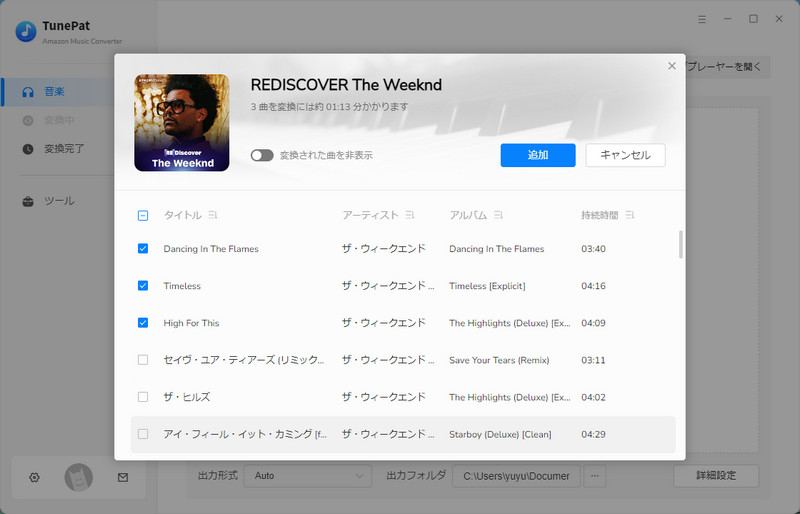
Step 4画面上の変換ボタンをクリックすると、ツールが自動的に Amazon Music Unlimited の音楽を録音します。
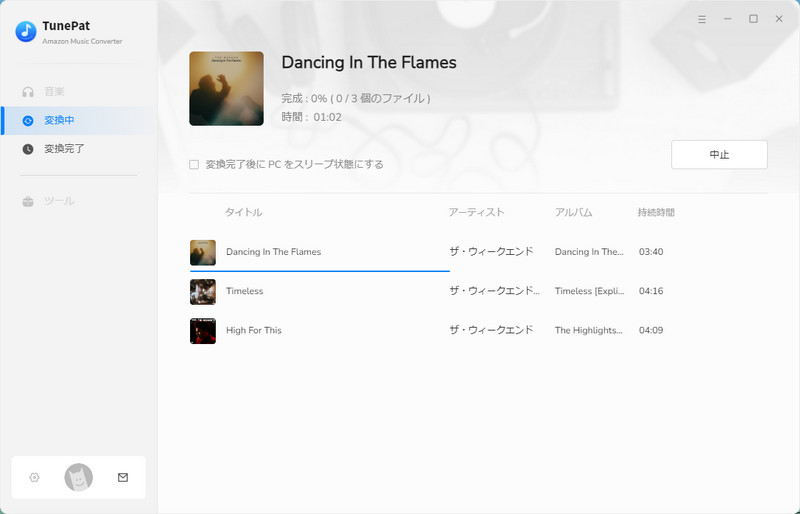
ダウンロードが完了したら、左側にある「変換完了」のオプションから変換履歴を確認することができます。
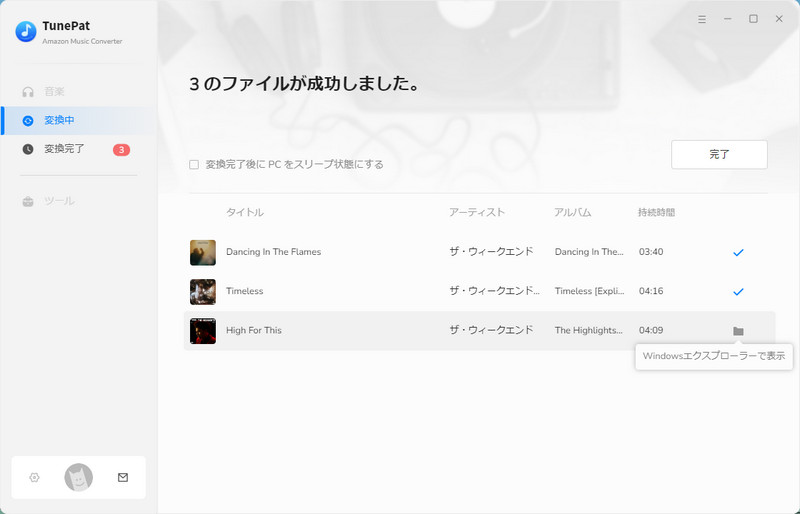
これで、Amazon Music Unlimited を解約する手順が完了です。解約することを決めたら、自動課金されないよう、課金日の前の時点に解約する手順を行うことをお勧めしますね。また、解約後、Amazon Music で聴ける曲や、プレイリスト、ダウンロードした曲は全て利用できなくなります。ただし、Amazon Music Converter を使えば、解約する前に、Amazon Music Unlimited から好きな音楽や、プレイリストを PC または Mac にダウンロード保存しておけば、解約しても Amazon Music Unlimited の楽曲を聴けます。
さらに、Amazon Music Converter でダウンロード保存した MP3 や、AAC、WAV、FLAC という形式の音楽を簡単に iPhone や iPad などのスマホ・タブレット、Android スマートフォンやタブレット、ウォークマンまでに送れば、通勤・通学中にネットを使わないで音楽を楽しむこともできます。
ただし、個人で視聴を楽しむ目的以外、インターネット上にアップロードしたり、営利目的で使用したりすることはおやめください。
ヒント:本記事で紹介された Amazon Music Converter はシェアウェアですが、無料体験ができます。ただし、無料体験版には、一度に3曲しか変換できないという変換曲数の制限と、曲ごと1分しか変換できないという変換時間の制限があります。体験版と製品版は機能が全く同じであるため、体験版で動作を確認後、気に入れば、購入ができます。月額たったの1,980円!さらにお得な年間プラン(7,980円/年)もご用意しています。

Spotify Converter は、Spotify のための MP3 ダウンロード、変換ソフトです。Spotify 無料会員か有料 Premium 会員かを問わず、Spotify から好きな曲、アルバム、プレイリストを簡単に MP3、AAC、WAV、FLAC などのよく使われる音声ファイルフォーマットに変換して保存可能です。曲のタグ情報も保存します。
詳細を見る >Amazon Music 変換ソフト
Spotify Converter
お勧め人気製品
Amazon Music 記事
YouTube Music 関連記事
Apple Music 記事
Spotify 関連記事